Łączenie się z komputerami przez Wi-Fi
- Co Wi-Fi może dla Ciebie zrobić
- Narzędzie nadajnika bezprzewodowego
- Tryby infrastruktury i punktów dostępowych
- Łączenie w trybie punktu dostępowego
- Łączenie w trybie infrastruktury
- Przesyłanie zdjęć
- Rozłączanie i ponowne łączenie
Co Wi-Fi może dla Ciebie zrobić
Połącz się przez Wi-Fi, aby przesłać wybrane zdjęcia do komputera.
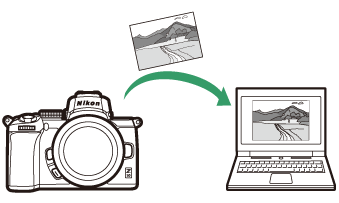
Narzędzie nadajnika bezprzewodowego
Po skonfigurowaniu aparatu do połączenia należy sparować go z komputerem za pomocą programu Wireless Transmitter Utility, zanim będzie można przesyłać obrazy przez Wi-Fi. Po sparowaniu urządzeń będziesz mógł połączyć się z komputerem z aparatu.
Wireless Transmitter Utility to aplikacja komputerowa, którą można pobrać z Centrum pobierania firmy Nikon:
https://downloadcenter.nikonimglib.com
Pamiętaj, aby pobrać najnowszą wersję po przeczytaniu informacji o wydaniu i wymagań systemowych.
Ilustracje
Wygląd i zawartość okien dialogowych, komunikatów i ekranów oprogramowania i systemu operacyjnego przedstawionych w tym przewodniku może różnić się w zależności od używanego systemu operacyjnego. Aby uzyskać informacje na temat podstawowych operacji na komputerze, zapoznaj się z dokumentacją dostarczoną z komputerem lub systemem operacyjnym.
Tryby infrastruktury i punktów dostępowych
Kamera może łączyć się za pośrednictwem routera bezprzewodowego w istniejącej sieci (tryb infrastruktury) lub poprzez bezpośrednie łącze bezprzewodowe (tryb punktu dostępowego).
Tryb punktu dostępowego
Aparat i komputer łączą się za pośrednictwem bezpośredniego łącza bezprzewodowego, przy czym aparat działa jako punkt dostępu do bezprzewodowej sieci LAN i nie wymaga skomplikowanej regulacji ustawień. Wybierz tę opcję podczas pracy na zewnątrz lub w innych sytuacjach, w których komputer nie jest jeszcze podłączony do sieci bezprzewodowej. Komputer nie może uzyskać dostępu do Internetu, gdy jest podłączony do aparatu.
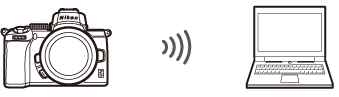
Tryb punktu dostępowego
Tryb infrastruktury
Kamera łączy się z komputerem w istniejącej sieci (w tym sieci domowej) za pośrednictwem routera bezprzewodowego. Komputer może nadal łączyć się z Internetem, gdy jest podłączony do aparatu.
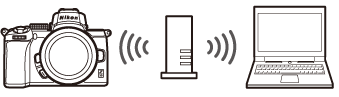
Tryb infrastruktury
Tryb infrastruktury
W tym przewodniku założono, że łączysz się za pośrednictwem istniejącej sieci bezprzewodowej. Połączenie z komputerami poza siecią lokalną nie jest obsługiwane.
Łączenie w trybie punktu dostępowego
Wykonaj poniższe czynności, aby utworzyć bezpośrednie połączenie bezprzewodowe z komputerem w trybie punktu dostępowego.
-
Wyświetl ustawienia sieciowe.
Wybierz Połącz z PC w menu ustawień aparatu, a następnie wyróżnij Ustawienia sieci i naciśnij 2 .
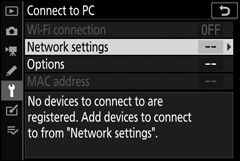
-
Wybierz Utwórz profil .
Wyróżnij Utwórz profil i naciśnij J .
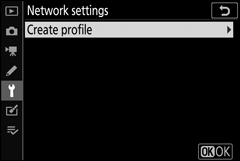
-
Wybierz Bezpośrednie połączenie z komputerem .
Wyróżnij Bezpośrednie połączenie z komputerem i naciśnij J .
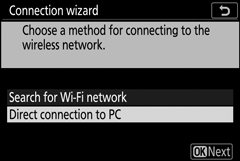
Zostanie wyświetlony identyfikator SSID kamery i klucz szyfrowania.
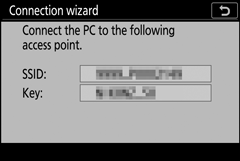
-
Połącz się z komputera.
Windows : Kliknij ikonę bezprzewodowej sieci LAN na pasku zadań i wybierz identyfikator SSID wyświetlany przez aparat w kroku 3. Po wyświetleniu monitu o wprowadzenie klucza zabezpieczeń sieci wprowadź klucz szyfrowania wyświetlony przez aparat w kroku 3.
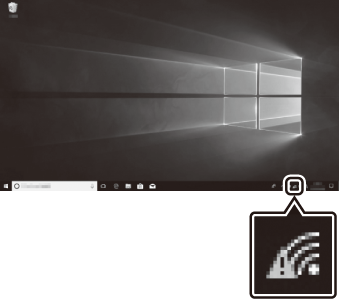
macOS/OS X : Kliknij ikonę bezprzewodowej sieci LAN na pasku menu i wybierz identyfikator SSID wyświetlany przez aparat w kroku 3. Po wyświetleniu monitu o podanie hasła wprowadź klucz szyfrowania wyświetlony przez aparat w kroku 3.
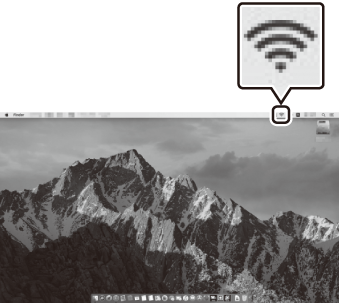
-
Uruchom program Wireless Transmitter Utility.
Po wyświetleniu monitu uruchom program Wireless Transmitter Utility na komputerze.
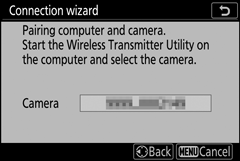
-
Wybierz kamerę.
W programie Wireless Transmitter Utility wybierz nazwę kamery wyświetloną w kroku 5 i kliknij przycisk Dalej .
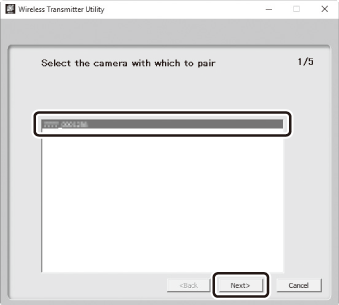
-
Wprowadź kod uwierzytelniający.
Aparat wyświetli kod uwierzytelniający.
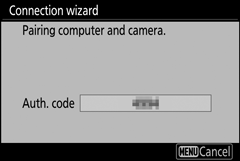
Wprowadź kod uwierzytelniający w oknie dialogowym wyświetlanym przez Wireless Transmitter Utility i kliknij Dalej .
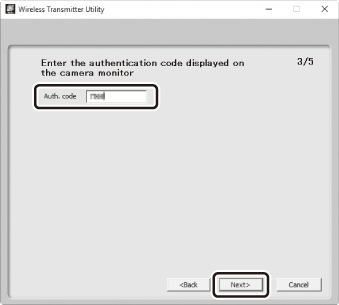
-
Zakończ proces parowania.
Gdy aparat wyświetli komunikat informujący o zakończeniu parowania, naciśnij J .
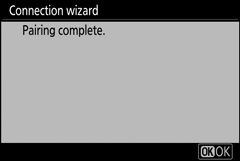
W programie Wireless Transmitter Utility kliknij Dalej . Zostaniesz poproszony o wybranie folderu docelowego; więcej informacji można znaleźć w pomocy online programu Wireless Transmitter Utility.
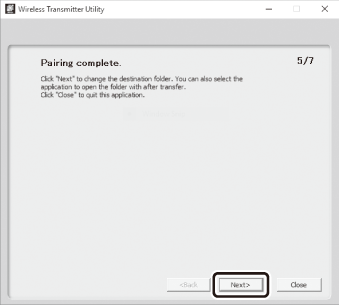
Po zamknięciu programu Wireless Transmitter Utility po zakończeniu parowania zostanie nawiązane połączenie bezprzewodowe między aparatem a komputerem.
-
Sprawdź połączenie.
Po nawiązaniu połączenia identyfikator sieci SSID zostanie wyświetlony na zielono w menu Połącz z komputerem aparatu.

Jeśli identyfikator SSID aparatu nie jest wyświetlany na zielono, połącz się z aparatem za pośrednictwem listy sieci bezprzewodowych na komputerze.
Po ustanowieniu połączenia bezprzewodowego można przesyłać zdjęcia do komputera zgodnie z opisem w „Przesyłanie zdjęć” ( 0 Przesyłanie zdjęć ).
Łączenie w trybie infrastruktury
Wykonaj poniższe czynności, aby połączyć się z komputerem w istniejącej sieci w trybie infrastruktury.
-
Wyświetl ustawienia sieciowe.
Wybierz Połącz z PC w menu ustawień aparatu, a następnie wyróżnij Ustawienia sieci i naciśnij 2 .
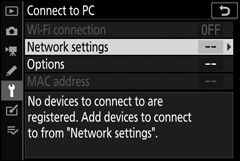
-
Wybierz Utwórz profil .
Wyróżnij Utwórz profil i naciśnij J .
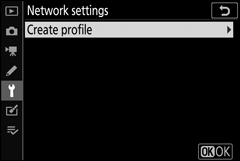
-
Wyszukaj istniejące sieci.
Wyróżnij Wyszukaj sieć Wi-Fi i naciśnij J . Kamera wyszuka sieci aktualnie aktywne w pobliżu i wyświetli ich listę według nazwy (SSID).
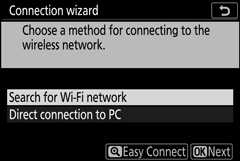
„Łatwe połączenie”
Aby połączyć się bez wprowadzania identyfikatora SSID lub klucza szyfrowania, dotknij X w kroku 3, a następnie naciśnij J i wybierz jedną z następujących opcji:
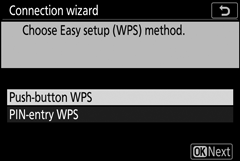
- Push-button WPS : Dla routerów obsługujących Push-button WPS. Naciśnij przycisk J aparatu, aby nawiązać połączenie.
- WPS wprowadzania kodu PIN : Kamera wyświetli kod PIN; aby się połączyć, użyj komputera, aby wprowadzić kod PIN do routera (więcej informacji znajdziesz w dokumentacji dostarczonej z routerem).
Po połączeniu przejdź do kroku 6.
-
Wybierz sieć.
Wyróżnij SSID sieci i naciśnij J (jeśli żądana sieć nie jest wyświetlana, dotknij X , aby wyszukać ponownie). Zaszyfrowane sieci są oznaczone ikoną h ; jeśli wybrana sieć jest zaszyfrowana, pojawi się monit o wprowadzenie klucza szyfrowania, jak opisano w kroku 5. Jeśli sieć nie jest zaszyfrowana, przejdź do kroku 6.
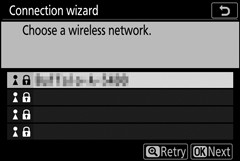
Sieci z ukrytymi identyfikatorami SSID są oznaczone pustymi wpisami na liście sieci. Jeśli podświetlisz pusty wpis i naciśniesz J , zostaniesz poproszony o podanie nazwy sieci; naciśnij J , wprowadź nazwę, a następnie dotknij X . Stuknij ponownie X , aby przejść do kroku 5.
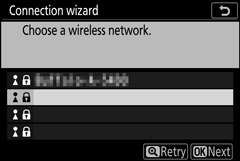
-
Wprowadź klucz szyfrowania.
Po wyświetleniu monitu o wprowadzenie klucza szyfrowania routera bezprzewodowego naciśnij J …
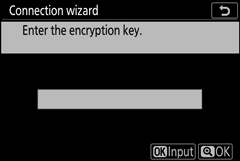
…i wprowadź klucz zgodnie z opisem poniżej. Informacje na temat klucza szyfrowania można znaleźć w dokumentacji routera bezprzewodowego. Dotknij X po zakończeniu wprowadzania.
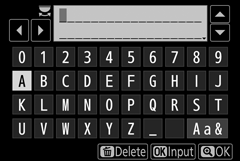
Stuknij ponownie X , aby zainicjować połączenie. Komunikat pokazany na ilustracji będzie wyświetlany przez kilka sekund po nawiązaniu połączenia.
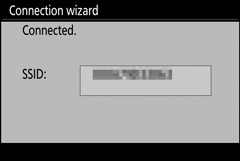
-
Uzyskaj lub wybierz adres IP.
Wyróżnij jedną z poniższych opcji i naciśnij J .
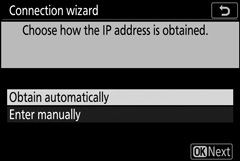
- Uzyskaj automatycznie : Wybierz tę opcję, jeśli sieć jest skonfigurowana do automatycznego dostarczania adresu IP.
- Wprowadź ręcznie : Po wyświetleniu monitu wprowadź adres IP, obracając głównym pokrętłem sterowania, aby wyróżnić segmenty, naciskając 4 i 2 , aby zmienić i naciskając J , aby zaakceptować. Dotknij X , aby wyjść do okna dialogowego „Konfiguracja adresu IP zakończona” po zakończeniu wprowadzania. Ponowne dotknięcie X wyświetla maskę podsieci, którą można edytować, naciskając 1 i 3 , naciskając J , aby wyjść po zakończeniu wprowadzania.
Potwierdź adres IP i naciśnij J , aby kontynuować.
-
Uruchom program Wireless Transmitter Utility.
Po wyświetleniu monitu uruchom program Wireless Transmitter Utility na komputerze.
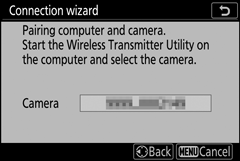
-
Wybierz kamerę.
W programie Wireless Transmitter Utility wybierz nazwę kamery wyświetloną w kroku 7 i kliknij przycisk Dalej .
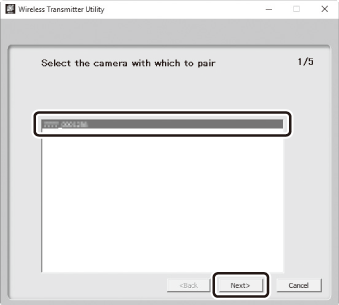
-
Wprowadź kod uwierzytelniający.
Aparat wyświetli kod uwierzytelniający.
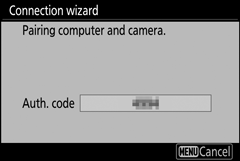
Wprowadź kod uwierzytelniający w oknie dialogowym wyświetlanym przez Wireless Transmitter Utility i kliknij Dalej .
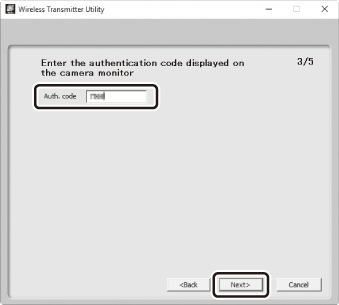
-
Zakończ proces parowania.
Naciśnij J , gdy aparat wyświetli komunikat pokazany na ilustracji.
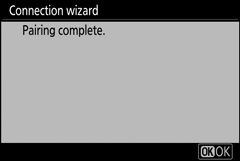
W programie Wireless Transmitter Utility kliknij Dalej . Zostaniesz poproszony o wybranie folderu docelowego; więcej informacji można znaleźć w pomocy online programu Wireless Transmitter Utility.
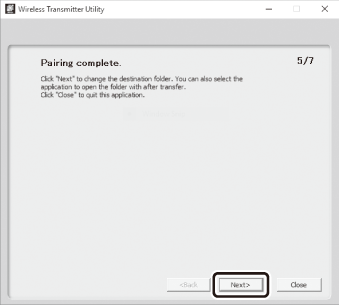
Po zamknięciu programu Wireless Transmitter Utility po zakończeniu parowania zostanie nawiązane połączenie bezprzewodowe między aparatem a komputerem.
-
Sprawdź połączenie.
Po nawiązaniu połączenia identyfikator sieci SSID zostanie wyświetlony na zielono w menu Połącz z komputerem aparatu.

Jeśli identyfikator SSID aparatu nie jest wyświetlany na zielono, połącz się z aparatem za pośrednictwem listy sieci bezprzewodowych na komputerze.
Po ustanowieniu połączenia bezprzewodowego można przesyłać zdjęcia do komputera zgodnie z opisem w „Przesyłanie zdjęć” ( 0 Przesyłanie zdjęć ).
Przesyłanie zdjęć
Zdjęcia do przesłania można wybrać na ekranie odtwarzania aparatu lub przesyłać zdjęcia zaraz po ich zrobieniu.
Foldery docelowe
Domyślnie obrazy są przesyłane do następujących folderów:
- Windows : \Użytkownicy\(nazwa użytkownika)\Obrazy\Nadajnik bezprzewodowy
- Mac : /Użytkownicy/(nazwa użytkownika)/Zdjęcia/Nadajnik bezprzewodowy
Folder docelowy można wybrać za pomocą programu Wireless Transmitter Utility. Więcej informacji można znaleźć w pomocy online narzędzia.
Tryb punktu dostępu
Komputery nie mogą uzyskać dostępu do Internetu, gdy są podłączone do aparatu w trybie punktu dostępu. Aby uzyskać dostęp do Internetu, zakończ połączenie z kamerą, a następnie połącz się ponownie z siecią z dostępem do Internetu.
Wybieranie zdjęć do przesłania
Wykonaj poniższe czynności, aby wybrać zdjęcia do przesłania.
-
Rozpocznij odtwarzanie.
Naciśnij przycisk K na aparacie i wybierz widok pełnoekranowy lub widok miniatur.
-
Naciśnij przycisk i .
Wybierz zdjęcie i naciśnij przycisk i , aby wyświetlić menu odtwarzania.
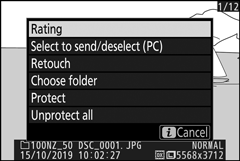
-
Wybierz opcję Wybierz, aby wysłać/odznaczyć (PC) .
Wyróżnij Wybierz, aby wysłać/odznaczyć (PC) i naciśnij J . Na obrazku pojawi się biała ikona transferu. Jeśli kamera jest aktualnie podłączona do sieci, przesyłanie rozpocznie się natychmiast; w przeciwnym razie przesyłanie rozpocznie się po nawiązaniu połączenia. Podczas przesyłania ikona przesyłania zmienia kolor na zielony. Powtórz kroki 2–3, aby przesłać dodatkowe obrazy.
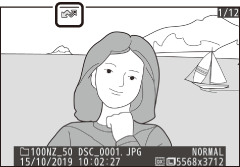
Odznaczanie zdjęć
Aby usunąć oznaczenie przesyłania z bieżącego zdjęcia, wyróżnij Wybierz, aby wysłać/odznaczyć (PC) i naciśnij J . Aby usunąć zaznaczenie przesyłania ze wszystkich zdjęć, wybierz Połącz z komputerem > Opcje > Odznacz wszystkie? w menu ustawień.
Przesyłanie zdjęć zaraz po ich zrobieniu
Aby przesyłać nowe zdjęcia zaraz po ich zrobieniu, wybierz Włącz dla opcji Połącz z komputerem > Opcje > Automatyczne wysyłanie . Przesyłanie rozpocznie się dopiero po zapisaniu zdjęcia na karcie pamięci; upewnij się, że w aparacie znajduje się karta pamięci. Filmy i zdjęcia zrobione w trybie filmowania nie są przesyłane automatycznie po zakończeniu nagrywania, ale zamiast tego muszą być przesyłane z ekranu odtwarzania.
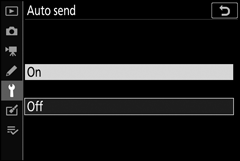
Ikona transferu
Status przesyłania jest wskazywany przez ikonę przesyłania.
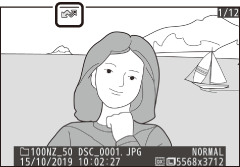
- Y (biały): Wyślij . Zdjęcie zostało wybrane do przesłania, ale przesyłanie jeszcze się nie rozpoczęło.
- X (zielony): Wysyłanie . Trwa przesyłanie.
- Y (niebieski): Wysłano . Wgrywanie zakończone.
Wyświetlacz stanu „Połącz z komputerem”
Wyświetlacz Połącz z komputerem PC pokazuje następujące informacje:
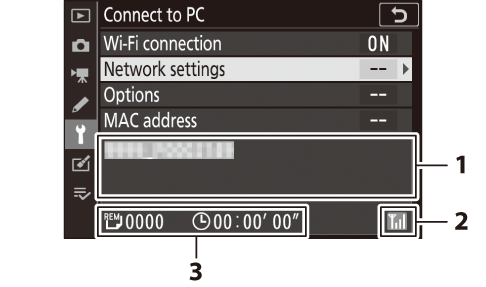
| 1 | Status |
Stan połączenia z hostem. Po nawiązaniu połączenia nazwa hosta jest wyświetlana na zielono.
|
|---|---|---|
| 2 | Siła sygnału | Siła sygnału bezprzewodowego. |
| 3 | Zdjęcia/pozostały czas | Szacowany czas potrzebny na przesłanie pozostałych zdjęć. |
Utrata sygnału
Transmisja bezprzewodowa może zostać przerwana w przypadku utraty sygnału, ale można ją wznowić, wyłączając i ponownie włączając aparat.
Rozłączanie i ponowne łączenie
Połączenie kamery z istniejącą siecią można zawiesić lub wznowić, jak opisano poniżej.
Odłączanie
Możesz rozłączyć się, wyłączając aparat, wybierając Wyłącz dla Połącz z PC > Połączenie Wi-Fi w menu ustawień lub wybierając Połączenie Wi-Fi > Zamknij połączenie Wi-Fi w menu i dla trybu fotografowania. Połączenie z komputerem zostanie również zakończone, jeśli użyjesz Wi-Fi do połączenia z urządzeniem inteligentnym.
Tryb punktu dostępowego
Jeśli połączenie bezprzewodowe komputera zostanie wyłączone przed połączeniem aparatu, wystąpi błąd komunikacji. Najpierw wyłącz Wi-Fi kamery.
Ponowne łączenie
Aby ponownie połączyć się z istniejącą siecią:
- wybierz Włącz dla Połącz z PC > Połączenie Wi-Fi w menu ustawień lub
- wybierz Połączenie Wi-Fi > Nawiąż połączenie Wi-Fi z komputerem w menu i dla trybu fotografowania.
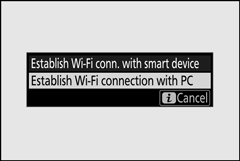
Tryb punktu dostępowego
Włącz Wi-Fi kamery przed połączeniem.
Wiele profili sieciowych
Jeśli kamera ma profile dla więcej niż jednej sieci, połączy się ponownie z ostatnio używaną siecią. Inne sieci można wybrać za pomocą opcji Połącz z komputerem > Ustawienia sieci w menu ustawień.

